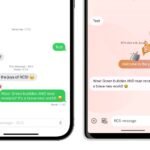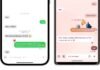Este sistema Wi-Fi Mesh es un equipo de gama alta, y tiene unas características muy equilibradas. Lo primero que debemos decir, es que este modelo se vende en packs de una, dos y tres unidades, dependiendo de cómo sea nuestra casa, necesitaremos más nodos o menos. Este equipo tiene triple banda simultánea con Wi-Fi 7 y es de clase BE9200. Las velocidades que podremos conseguir son las siguientes:
- Banda de 2.4GHz: podremos conseguir una velocidad de hasta 574Mbps, gracias a sus dos antenas internas en configuración MU-MIMO 2T2R, a los 40MHz de ancho de canal y al estándar Wi-Fi 6 (la versión de hardware V1 es Wi-Fi 6 en 2.4GHz, en la versión de hardware V2 sí tendremos Wi-Fi 7 para llegar hasta 688Mbps como máximo).
- Banda de 5GHz: podremos conseguir una velocidad de hasta 2882Mbps, gracias a sus dos antenas internas en configuración MU-MIMO 2T2R, a los 160MHz de ancho de canal y al estándar Wi-Fi 7.
- Banda de 5GHz: podremos conseguir una velocidad de hasta 5764Mbps, gracias a sus dos antenas internas en configuración MU-MIMO 2T2R, a los 320MHz de ancho de canal y al estándar Wi-Fi 7.

Este equipo dispone de todas las tecnologías del nuevo estándar Wi-Fi 7 para optimizar al máximo nuestra red inalámbrica, y así obtener la mejor cobertura, velocidad y experiencia de usuario. En este sistema Wi-Fi Mesh disponemos de:
- MLO (Multi-Link Operation): esta funcionalidad permite unificar varias bandas de frecuencias y que los clientes se conecten a varias a la vez, cursando el tráfico por ellas y así aumentar el rendimiento inalámbrico. Depende del cliente WiFi que tengamos, si podremos aprovechar el MLO para sumar anchos de banda o no. Esta característica de MLO la tenemos disponible de cara a los clientes si activamos la funcionalidad en el firmware, aunque por defecto tendremos MLO en el enlace troncal para sumar las tres bandas de frecuencias, y así tener una red de interconexión realmente rápida.
- Modulación 4096-QAM: el aumento de la modulación nos pemritirá conseguir hasta un 20% más de velocidad inalámbrico, tanto en 5GHz como en 6GHz, en comparación con los 1024QAM que teníamos en Wi-Fi 6 y Wi-Fi 6E.
- Hasta 320MHz de ancho de canal: en la nueva banda de 6GHz tenemos a nuestra disposición este ancho de canal, para conseguir altas velocidades inalámbricas.
- Multi-RU y Puncturing: estas características nos permitirán aprovechar al máximo el ancho de canal, pudiendo aprovecharlo todo excepto cuando hay otra red interfiriendo. Esto se traduce en una mayor velocidad global en la red, y una mayor cantidad de clientes simultáneos conectados.
- Otras características: este sistema Wi-Fi Mesh hereda todas las funciones de los estándares anteriores, como el OFDMA bidireccional, MU-MIMO bidireccional, así como Beamforming.
Una función muy importante que nos ha llamado la atención, es que tendremos una red de interconexión realmente rápida. Además de tener el MLO en el enlace troncal para usar las tres bandas de frecuencias (2.4GHz + 5GHz + 6GHz) simultáneamente, también podremos conectarlos por cable de red Ethernet a 2.5Gbps, y hacer un balanceo de carga entre el Wi-Fi con MLO y la red cableada. En teoría, podremos tener un ancho de banda troncal de más de 10Gbps teóricos (y en el mejor de los casos). Esto es algo completamente nuevo, porque lo normal en los Wi-Fi Mesh al conectarlos por cable, es que todo el tráfico vaya por la red cableada para así descongestionar la red inalámbrica. En este caso, TP-Link de forma inteligente cursa el tráfico por todas las interfaces disponibles.
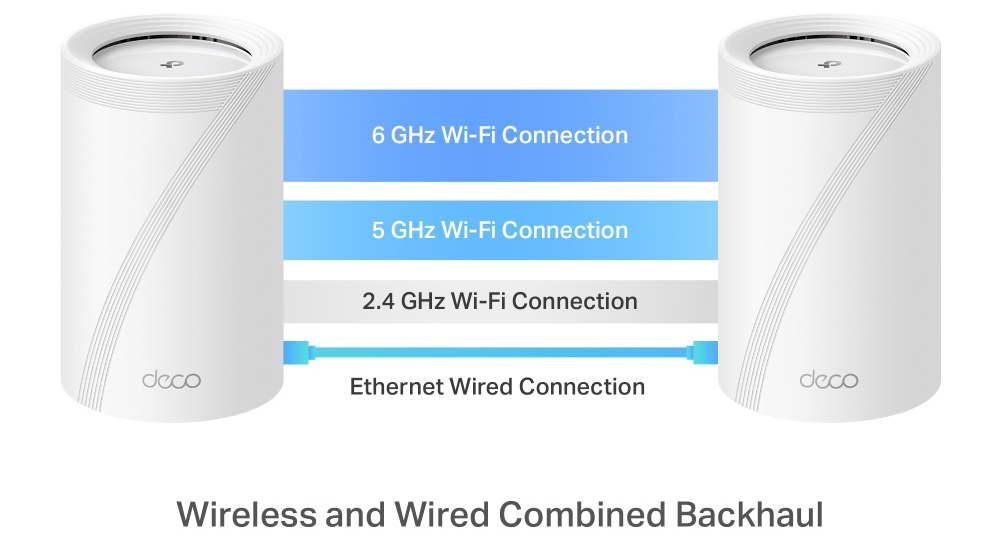
En cuanto a la seguridad Wi-Fi, este sistema Wi-Fi Mesh dispone de WPA2-Personal y WPA3-Personal, aunque también tenemos la combinación WPA2/WPA3-Personal a nuestra disposición. Hay que tener en cuenta que, para tener Wi-Fi 7, es requisito necesario configurarlo como WPA3-Personal, igual que en la banda de 6GHz. El fabricante TP-Link nos permite crear una red secundaria para IoT en la banda de 2.4GHz y 5GHz con WPA2, para que no tengamos problemas de compatibilidad con clientes WiFi antiguos. Además, también podremos configurar una red de invitados que funcione en 2.4GHz y 5GHz, así como otra red separada de invitados en 6GHz.
Cableadas y USB
Este nuevo WiFi Mesh del fabricante TP-Link es muy completo a nivel cableado, pero, sobre todo, es muy versátil. El TP-Link Deco BE65 tiene cuatro puertos 2.5G Multigigabit para WAN/LAN, el router detectará automáticamente qué puerto de todos se usará como WAN de Internet, y cuáles deben usarse para la red LAN, sin que nosotros tengamos que definir un puerto u otro. Esto permite despreocuparnos por completo de a cuál puerto vamos a conectarnos. Por supuesto, en el nodo Mesh todos los puertos a 2.5G Multigigabit funcionarán para la LAN, de hecho, podemos usarlo para aumentar la velocidad del enlace troncal.

Tanto el router Mesh como el nodo Mesh tienen un puerto USB 3.0 de alto rendimiento cada uno. Al tener un procesador Quad-Core a 2.2GHz de velocidad, no tendremos problemas en lectura ni escritura, ya que obtendremos un gran rendimiento, similar a un servidor NAS de gama de entrada, superando los 100MB/s en lectura y escritura sin problemas. Además, el firmware nos permitirá disponer de diferentes servicios para exprimir este puerto al máximo.
Firmware
Todos los TP-Link Deco se instalan, administran, gestionan y monitorizan desde la aplicación TP-Link Deco App para smartphones Android y iOS. Aunque tenemos un firmware vía web, solamente podremos ver ciertas configuraciones realizadas, pero no podemos ajustar ningún parámetro del router más allá de actualizar el firmware y poco más. Todo se debe hacer con la aplicación que tenéis disponible en Google Play y también en App Store:
En cuanto a las opciones disponibles, tenemos a nuestra disposición configuración completa de la conexión a Internet (DHCP, IP estática, PPPoE y otros) así como usar un VLAN ID en la WAN, e incluso configurar VLAN por puerto para proporcionar servicios de IPTV. Este equipo no tiene el perfil de Movistar Triple VLAN FTTH, es algo que debemos tener en cuenta si tenemos este operador y Movistar Plus+. Todas las opciones habituales de la LAN, reenvío de puertos, UPnP, control parental basado en contenidos y tiempo, así como clientes VPN y servidores VPN están disponibles en este equipo. Si quieres priorizar algún dispositivo sobre el resto de dispositivos conectados, este Deco BE65 también incorpora un QoS muy fácil de configurar.
Un aspecto importante, es que, si queremos opciones avanzadas de seguridad, como la posibilidad de detectar páginas con malware, proteger la red local y otras funciones, son de pago bajo suscripción. También tendremos opciones avanzadas de control parental bajo suscripción mensual o anual, es algo que debes tener en cuenta. Dependiendo de tus necesidades, será suficiente que uses la versión gratuita, o bien adquirir la versión de pago si quieres los servicios más avanzados.
En el siguiente vídeo con el unboxing del equipo y las primeras impresiones, podrás ver todo lo que incluye la caja de este TP-Link Deco BE65:
Ahora que ya conocéis las principales características de este sistema Wi-Fi Mesh, ahora os vamos a enseñar todos los detalles en nuestro análisis externo.
Análisis externo
El sistema Wi-Fi Mesh TP-Link Deco BE65 viene en una caja de grandes dimensiones, ya que dentro de ella tenemos los dos nodos Mesh del equipo. En este caso, el pack es el de dos nodos, pero también lo tenemos disponible en un nodo y un total de tres nodos. En la parte frontal de la caja podemos ver que este nuevo sistema Wi-Fi Mesh usa el estándar Wi-Fi 7 y es de clase BE9300, además, también podemos ver que este equipo dispone de puertos 2.5G Multigigabit por lo que tendremos una red cableada realmente rápida.
En la parte trasera de la caja podemos ver que este sistema Wi-Fi Mesh puede combinar en la red troncal tanto la red Wi-Fi con MLO más la red cableada, de esta forma, tendremos el mejor rendimiento en la red de interconexión, con el objetivo de conseguir la mejor velocidad posible y la mínima latencia de la conexión. También podemos ver que todos los puertos Ethernet son 2.5G Multigigabit, tanto de cara a la conexión a Internet como de cara a los clientes cableados que podemos conectar. El router Mesh tiene todos los puertos WAN/LAN, esto significa que el equipo será capaz de detectar automáticamente el puerto de Internet. Otra información que tenemos en esta zona es el MLO para combinar varias bandas de frecuencias, tanto de cara a la red troncal como a los clientes WiFi, por supuesto, tenemos roaming WiFi entre nodos gracias a los protocolos 802.11k/v/r. Si te preocupa la seguridad de tu red, debes saber que tenemos HomeShield que es el software con controles parentales avanzados, QoS y protección de la red local frente a las amenazas externas, aunque algunas de las opciones avanzadas son de pago bajo suscripción.
En el lateral derecho de la caja podemos ver los dos nodos Deco BE65, justo debajo veremos los logos de HomeShield, pero también los de Amazon Alexa y Google Assistant, ya que podemos integrarlos en los asistentes de voz. Justo debajo encontraremos algunas características del equipo que os hemos explicado en la introducción, lo más destacable son la triple banda Wi-Fi 7 y los puertos 2.5G Multigigabit WAN/LAN. En el lateral izquierdo de la caja podemos ver una leyenda con los diferentes puertos y conexiones, como el puerto USB 3.0 de alto rendimiento que tenemos disponible, también tenemos todas las especificaciones técnicas que ya os hemos explicado en la introducción y el contenido de la caja.
En el interior de la caja de este TP-Link Deco BE65 tendremos los dos nodos, y también una pequeña caja donde tendremos toda la documentación y los diferentes accesorios del equipo. El contenido completo de la caja es el siguiente:
- Dos TP-Link Deco BE65.
- Dos fuentes de alimentación de 12V y 3,3A para proporcionar hasta 40W de potencia.
- Cable de red Ethernet plano.
- Guía de instalación en diferentes idiomas, entre los que se incluye el español.
- Folleto con las frecuencias que usa el equipo y las diferentes certificaciones.
- Folleto que nos recomienda instalar los últimos drivers de nuestra tarjeta de red Wi-Fi para conectarnos al Wi-Fi Mesh y no tener problemas de compatibilidad.

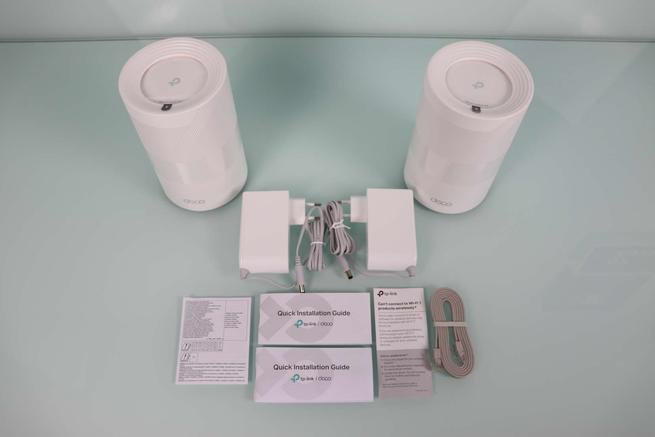
La documentación incorporada por TP-Link se basa en una doble guía de instalación rápida, disponible en diferentes idiomas, pero con la misma información en ambas. En esta guía básicamente nos indica que debemos usar la aplicación de TP-Link Deco App para proceder con la instalación y puesta en marcha del equipo, también tendremos una leyenda de lo que significa en LED de estado del equipo, para saber qué está haciendo el equipo internamente.
Algo que nos ha llamado gratamente la atención, es que la fuente de alimentación tiene un cable de alimentación plano, lo que le da un toque bastante premium, porque no es el habitual cable que todos conocemos, por lo que es perfecto estéticamente. También tendremos un cable de red Ethernet plano para conectar el Deco a un PC, o bien a la ONT o módem de nuestro operador.
El aspecto físico de este TP-Link Deco BE65 es muy similar al de otros modelos de la marca, con un diseño cilíndrico bastante bonito y elegante, ya que podemos ponerlo perfectamente en el salón y no desentonará con la decoración. En el lateral derecho e izquierdo del equipo no encontraremos ningún puerto ni botón, ya que todo lo tenemos en la parte trasera.
En la zona trasera es donde encontraremos el logo de TP-Link, también tenemos el botón WPS del equipo para sincronizar clientes Wi-Fi. En la parte central es donde encontraremos los cuatro puertos 2.5G Multigigabit, el nodo que actúa de router es capaz de detectar si tenemos el puerto conectado para la WAN o un PC para configurarlo en LAN, es decir, detecta automáticamente la conexión. Finalmente, tendremos el puerto USB 3.0 de alto rendimiento, con el que podremos compartir archivos y carpetas en red local, así como el conector de alimentación.
En la zona inferior de cada nodo tendremos el modelo exacto del equipo, las características eléctricas de entrada, el número de serie, dirección MAC, el SSID o nombre de red WiFi, así como también el botón de RESET del dispositivo. Por supuesto, encontraremos los tacos de goma antideslizantes, así como también una rejilla de ventilación para refrigerar adecuadamente el equipo.
Este sistema Wi-Fi Mesh TP-Link Deco BE65 compuesto por dos nodos (router Mesh y nodo Mesh), es una solución perfecta para hogares donde necesitemos una cobertura inalámbrica sin fisuras, y con una gran velocidad gracias al nuevo estándar Wi-Fi 7. Si vives en una casa con dos o más plantas, es recomendable colocar un nodo por cada planta, y luego podemos conectar cada nodo por cable de red si tienes tomas de red en casa, o bien que se conecten vía Wi-Fi 7 con el MLO.
Como habéis visto, el diseño y las características de estos TP-Link Deco BE65, nos permitirán disponer de una cobertura excelente en nuestro hogar, incluso si vas a conectar decenas de dispositivos inalámbricos simultáneamente, ya que, según TP-Link, aguanta hasta más de 200 dispositivos sin problemas. De hecho, la configuración a nivel de subred de los Deco nos permitirá conectar hasta 1022 dispositivos (usa una máscara 255.255.252.0 o /22). Ahora nos vamos a ir al laboratorio de pruebas donde comprobaremos el rendimiento real de este equipo.
Laboratorio de pruebas
Este nuevo sistema Wi-Fi Mesh TP-Link Deco BE65 dispone de un hardware bastante potente, ya que tenemos Wi-Fi 7 con triple banda y puertos 2.5G Multigigabit. En estas pruebas vamos a comprobar la velocidad LAN-LAN usando los diferentes puertos Ethernet que tenemos, también haremos pruebas LAN-WAN, así como pruebas Wi-Fi 7 para ver el rendimiento inalámbrico de solamente un nodo y luego de la red Mesh al completo. Por supuesto, comprobaremos también el rendimiento del puerto USB 3.0 que incorpora.
Pruebas LAN
Los puertos Ethernet de este equipo son 2.5G, tanto para WAN como LAN, ya que el firmware automáticamente detectará si estamos conectando un puerto a la WAN o bien a un PC cualquiera. Usaremos el programa iperf3 para comprobar la velocidad entre los puertos 2.5G. En todas las pruebas hemos usado 100 hilos TCP concurrentes (-P 100 en iperf3), ya que es el máximo número de hilos concurrentes que permite la herramienta.
En la siguiente prueba hemos comprobado la velocidad de descarga y subida entre dos puertos 2.5G Multigigabit, los resultados son:

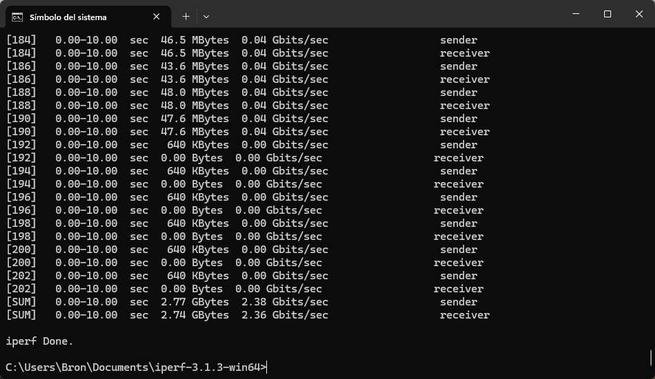
Tal y como podéis ver, estamos obteniendo el máximo de la interfaz 2.5G Multigigabit que tenemos disponible, lo esperado ya que el hardware de este equipo es muy potente.
Conclusiones LAN-LAN
El rendimiento LAN-LAN de este sistema Wi-Fi Mesh TP-Link Deco BE65 ha sido excelente en todas las pruebas realizadas, algo esperado debido a su potente hardware. Con este equipo no tendrás problemas en transferir a velocidades de hasta 2.5Gbps en la red local, vas a obtener la máxima velocidad de la interfaz en todo momento. Si vas a usar un servidor NAS o un PC con tarjeta Multigigabit, podrás exprimir la red cableada al máximo, por lo que es un rendimiento excepcional.
Pruebas LAN-WAN
En esta prueba veremos cómo se comporta el NAT por hardware que incorpora este router. En estas pruebas probaremos a utilizar los puertos 2.5G para la WAN de Internet y la LAN, ya que este modelo tiene todos los puertos a 2.5G Multigigabit. De forma completamente automática, el Deco detectará cuál es la WAN de Internet ya sea con DHCP, IP estática, PPPoE etc. En todas las pruebas hemos usado el programa iperf3 con 100 hilos TCP concurrentes.
En la siguiente prueba hemos usado el puerto 2.5G Multigigabit para la WAN de Internet, y también para la LAN, ya que todos los puertos tienen la misma velocidad.
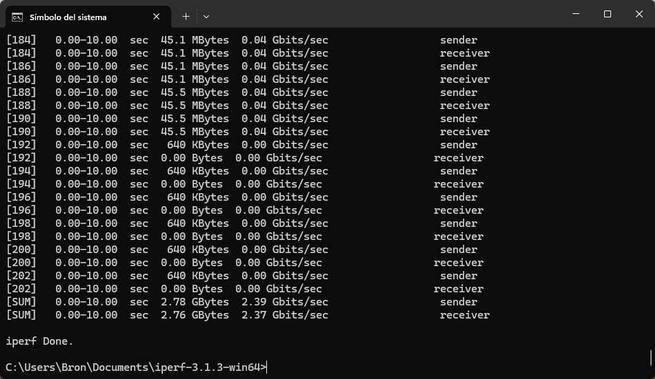

Como podéis ver, en todas las pruebas de rendimiento hemos conseguido la máxima velocidad de la interfaz Ethernet, por lo que es una gran noticia.
Conclusiones LAN-WAN
El rendimiento de este router en esta prueba LAN-WAN ha sido excelente, hemos conseguido el máximo de las interfaces 2.5G Multigigabit, algo que ya esperábamos debido al potente procesador que incorpora. Si tienes una conexión de Internet de hasta 2.5Gbps, este modelo es perfecto para ti, ya que será capaz de gestionar sin problemas esta velocidad superior a los 2Gbps reales.
Pruebas LAN-WLAN con Wi-Fi 6E y Wi-Fi 7
Este nuevo sistema Wi-Fi Mesh TP-Link Deco BE65 dispone del nuevo estándar Wi-Fi 7, en RedesZone ya hemos analizado varios routers con este estándar, por lo que podremos dar una visión global en cuanto al rendimiento obtenido. El escenario físico de pruebas es la versión 2.0 que ya conocéis todos vosotros, en la siguiente imagen podéis ver un plano de planta donde vamos a hacer todas las pruebas inalámbricas.
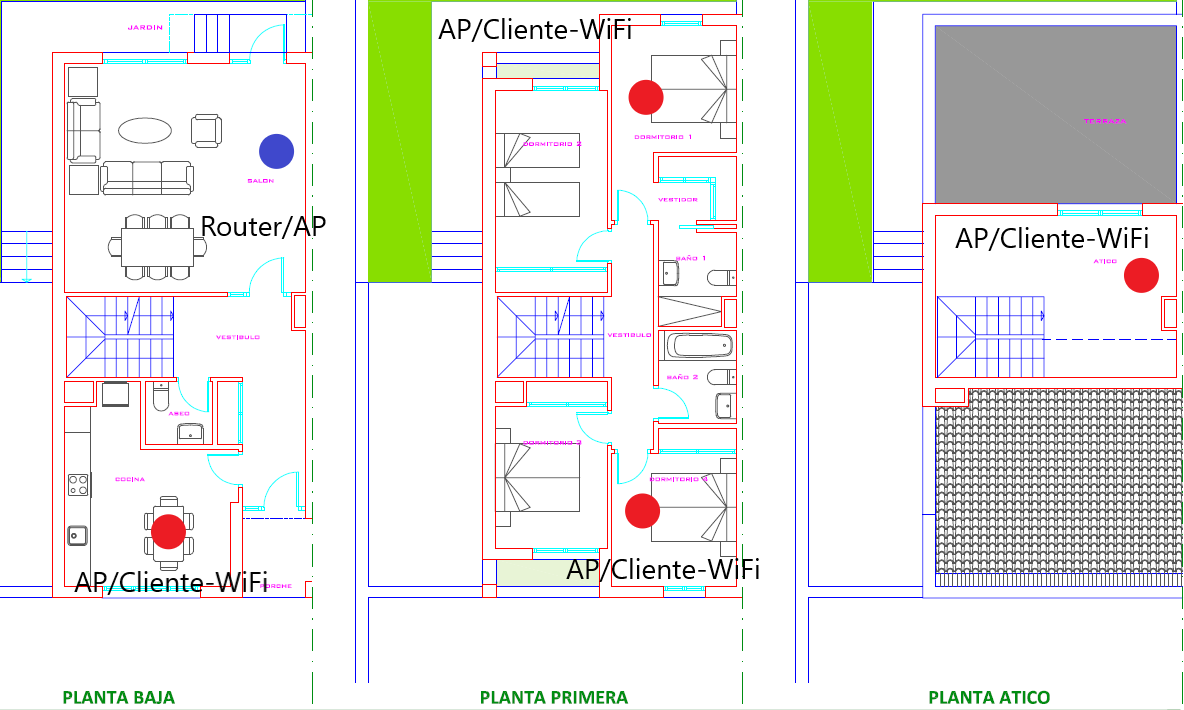
Las pruebas realizadas con este router Mesh que incorpora el nuevo estándar Wi-Fi 7 son como las anteriores que hemos realizado a otros modelos similares. Aunque tengamos MLO, es necesario que los clientes inalámbricos también lo soporten. Los clientes Wi-Fi que hemos probado son los siguientes:
- Intel AX211: esta tarjeta es una 2×2 en todas las bandas de frecuencias (2.4GHz, 5GHz y 6GHz), soporta hasta 160MHz de ancho de canal en 5GHz y 6GHz. Este modelo es Wi-Fi 6E, por lo que no tenemos el nuevo estándar Wi-Fi 7, así que conseguiremos menos rendimiento que con clientes Wi-Fi 7.
- ASUS ZenFone 11 Ultra: incorpora un potente procesador Qualcomm Snapdragon 8 Gen 3, usando la plataforma Qualcomm FastConnect 7800. Según las especificaciones oficiales, este móvil es un 2×2 en todas las bandas de frecuencias (2.4GHz, 5GHz y 6GHz), soporta hasta 320MHz de ancho de canal, y es Wi-Fi 7 con todas las tecnologías, incluyendo MLO, pero no para sumar anchos de banda.
En las pruebas Wi-Fi, comprobaremos la cobertura y velocidad con cada cliente de manera individual. En cuanto a la infraestructura para hacer las pruebas de velocidad, hemos conectado un PC a modo de servidor en el puerto 2.5G Multigigabit configurado para la WAN de Internet. En las tablas, en la sección de «Velocidad» encontraréis dos valores, el primer valor es la velocidad de descarga en Mbps, y el segundo valor es la velocidad de subida en Mbps.
Prueba en la banda de 2.4GHz
En esta banda de frecuencias de 2.4GHz podremos conseguir hasta 574Mbps teóricos con el estándar Wi-Fi 6 (la versión de hardware V2 sí dispone de Wi-Fi 7, ya que han cambiado el controlador de WiFi 2.4GHz). Los clientes Wi-Fi son 2×2, así que la velocidad teórica máxima que conseguiremos es de 574Mbps. A continuación, tenéis los resultados obtenidos con OpenSpeedTest y los diferentes clientes inalámbricos usados:
| TP-Link Deco BE65 en 2.4GHz | Salón | Cocina | Habitación Principal | Habitación 2 | Ático |
|---|---|---|---|---|---|
| ASUS Zenfone 11 Ultra con Wi-Fi 7 | Sincro: 574Mbps Velocidad: 113Mbps/51Mbps |
Sincro: 574Mbps Velocidad: 68Mbps/30Mbps |
Sincro: 574Mbps Velocidad: 86Mbps/40Mbps |
Sincro: 206Mbps Velocidad: 1Mbps/10Mbps |
Sincro: 137Mbps Velocidad: 0,1Mbps/0,1Mbps |
| Intel AX211 AXE3000 | Sincro: 574Mbps Velocidad: 111Mbps/120Mbps |
Sincro: 108Mbps Velocidad: 66Mbps/18Mbps |
Sincro: 155Mbps Velocidad: 64Mbps/6Mbps |
Sincro: 52Mbps Velocidad: 14Mbps/2Mbps |
Sin conexión |
Tal y como habéis visto, el rendimiento conseguido en esta banda de frecuencias es notable en todos los sitios, la cobertura en esta banda es muy buena, aunque tengamos muchas interferencias con redes vecinas. Hemos conseguido una velocidad máxima de unos 120Mbps simétricos aproximadamente, una velocidad buena teniendo en cuenta lo saturada que está esta banda, pero esperábamos alcanzar más velocidad real.
Prueba en la banda de 5GHz
En esta banda de frecuencias de 5GHz podremos conseguir hasta 2882Mbps teóricos con el estándar Wi-Fi 7, ya que soporta los 160MHz de ancho de canal en esta banda. Los clientes son un 2×2 y compatible con 160MHz, así que podemos conseguir hasta 2882Mbps como máximo. Aquí tenéis los resultados obtenidos con OpenSpeedTest y los diferentes clientes inalámbricos usados:
| TP-Link Deco BE65 en 5GHz | Salón | Cocina | Habitación Principal | Habitación 2 | Ático |
|---|---|---|---|---|---|
| ASUS Zenfone 11 Ultra con Wi-Fi 7 | Sincro: 2882Mbps Velocidad: 269Mbps/736Mbps |
Sincro: 1441Mbps Velocidad: 285Mbps/458Mbps |
Sincro: 864Mbps Velocidad: 290Mbps/312Mbps |
Sincro: 144Mbps Velocidad: 20Mbps/27Mbps |
Sincro: 144Mbps Velocidad: 14Mbps/14Mbps |
| Intel AX211 AXE3000 | Sincro: 2000Mbps Velocidad: 1409Mbps/1290Mbps |
Sincro: 735Mbps Velocidad: 612Mbps/390Mbps |
Sincro: 432Mbps Velocidad: 382Mbps/193Mbps |
Sincro: 68Mbps Velocidad: 30Mbps/29Mbps |
Sincro: 29Mbps Velocidad: 10Mbps/15Mbps |
Como podéis ver en la tabla anterior, hay una gran diferencia entre la tarjeta Intel AX211 (que es Wi-Fi 6) y el móvil ASUS Zenfone 11 Ultra, el cual no ha sido capaz de conseguir una gran velocidad. A juzgar por los resultados obtenidos, creemos que existe algún tipo de problema de incompatibilidad entre el Deco BE65 y el móvil, ya que las velocidades no son demasiado elevadas. Si nos fijamos en la velocidad de la Intel AX211, podemos concluir que el rendimiento es excelente en todas las mediciones, tanto en lugares cercanos al router como también en zonas alejadas.
Prueba en la banda de 6GHz
En esta banda de frecuencias de 6GHz podremos conseguir hasta 5764Mbps teóricos con este router Wi-Fi 7, ya que soporta los 320MHz de ancho de canal. En nuestras pruebas podremos conseguir como máximo 5764Mbps, ya que son 2×2 como este router. A continuación, podéis ver las velocidades obtenidas con OpenSpeedTest y los diferentes clientes inalámbricos usados:
| TP-Link Deco BE65 en 6GHz | Salón | Cocina | Habitación Principal | Habitación 2 | Ático |
|---|---|---|---|---|---|
| ASUS Zenfone 11 Ultra con Wi-Fi 7 | Sincro: 5764Mbps Velocidad: 1378Mbps/1742Mbps |
Sincro: 5764Mbps Velocidad: 613Mbps/798Mbps |
Sincro: 1729Mbps Velocidad: 258Mbps/963Mbps |
Sincro: 288Mbps Velocidad: 28Mbps/20Mbps |
Sin conexión |
| Intel AX211 AXE3000 | Sincro: 2400Mbps Velocidad: 1473Mbps/1517Mbps |
Sincro: 865Mbps Velocidad: 679Mbps/481Mbps |
Sincro: 432Mbps Velocidad: 488Mbps/270Mbps |
Sincro: 34Mbps Velocidad: 45Mbps/7Mbps |
Sin conexión |
En este caso la velocidad Wi-Fi del móvil y de la tarjeta Intel AX211 es bastante similar, por lo que estamos ante una gran noticia. La incompatibilidad que os hemos hablado antes, parece ser que solamente afecta a la banda de 5GHz, ya que en esta banda se ha comportado de forma muy similar. El rendimiento en este caso es sobresaliente, tanto en zonas cercanas como en zonas medias-alejadas, no obstante, esperábamos llegar hasta los 2Gbps reales simétricos aproximadamente. Tal y como ocurre siempre con esta nueva banda de 6GHz, en lugares muy alejados como el ático no hemos podido conectarnos.
Conclusiones Wireless
El rendimiento real que nos ha proporcionado este nuevo router TP-Link Deco BE65 ha sido sobresaliente de forma global. En la banda de 2.4GHz hemos conseguido una gran velocidad de hasta 120Mbps simétricos, por lo que es notable, aunque esperábamos más velocidad. En la banda de 5 GHz la velocidad es realmente buena, consiguiendo 1,4 Gbps de velocidad real en descarga, y hasta 1,2 Gbps en subida, pero eso sí, parece que existe algún tipo de problema de incompatibilidad con el móvil. En el caso de la nueva banda de 6GHz, el rendimiento es similar a la banda de 5GHz, no obstante, esperábamos llegar hasta los 2Gbps simétricos en lugares cercanos, solamente hemos conseguido 1,5Gbps simétricos.
Respecto a la funcionalidad de MLO, aunque el router lo soporte perfectamente, los clientes inalámbricos que soportan esta función en su versión STR (Simultaneously Transmission and Receive) brillan por su ausencia, tal y como os hemos explicado anteriormente en RedesZone. Esperamos que próximamente los fabricantes saquen chipsets Wi-FI que sí soporten STR, y así podamos aprovechar el potencial del MLO.
Pruebas Wi-Fi Mesh con Wi-Fi 7
En este escenario de pruebas hemos conectado el nodo TP-Link Deco BE65 al router Mesh a través de Wi-Fi, poniendo el nodo Mesh en las diferentes ubicaciones de siempre, para así medir el rendimiento en cada una de estas ubicaciones. El servidor con OpenSpeedTest sigue estando en la parte WAN del router Deco BE65, así nos aseguramos de medir el rendimiento de la red troncal de interconexión. Usaremos tanto el móvil ASUS Zenfone 11 Ultra como la tarjeta Intel AX211 como clientes inalámbricos, y comprobaremos el rendimiento en cada banda de frecuencia, y también si nos conectamos por cable de red al puerto 2.5G Multigigabit del nodo Mesh.
Un aspecto muy importante, es que este sistema Wi-Fi Mesh incorpora el estándar Wi-Fi 7, y tenemos disponible la funcionalidad MLO en la red troncal de interconexión. Esto significa que tendremos una velocidad en la red troncal muy elevada, pero también la máxima estabilidad posible. En esta configuración, de cara a los clientes inalámbricos no tenemos MLO porque los clientes no soportan el modo STR. A continuación, tenéis los resultados obtenidos por el sistema Wi-Fi Mesh con el MLO en la red de interconexión habilitado:
| TP-Link Deco BE65 | Cocina | Habitación Principal | Habitación 2 | Ático |
|---|---|---|---|---|
| Red Troncal | MLO (Todas) | MLO (Todas) | MLO (Todas) | MLO (Todas) |
| Intel AX211 en 2.4GHz | 215Mbps/198Mbps | 207Mbps/65Mbps | 211Mbps/321Mbps | 60Mbps/148Mbps |
| Intel AX211 en 5GHz | 1054Mbps/1184Mbps | 824Mbps/953Mbps | 309Mbps/352Mbps | 42Mbps/91Mbps |
| Intel AX211 en 6GHz | 1002Mbps/1183Mbps | 600Mbps/664Mbps | 310Mbps/317Mbps | 80Mbps/38Mbps |
| ASUS Zenfone 11 Ultra en 2.4GHz | 230Mbps/56Mbps | 201Mbps/90Mbps | 220Mbps/58Mbps | 71Mbps/90Mbps |
| ASUS Zenfone 11 Ultra en 5GHz | 255Mbps/616Mbps | 270Mbps/638Mbps | 189Mbps/543Mbps | 77Mbps/121Mbps |
| ASUS Zenfone 11 Ultra en 6GHz | 1060Mbps/1010Mbps | 579Mbps/905Mbps | 193Mbps/160Mbps | 64Mbps/93Mbps |
| Cable | 2354Mbps/2381Mbps | 1202Mbps/1625Mbps | 268Mbps/450Mbps | 52Mbps/156Mbps |
Tal y como podéis ver, hemos conseguido un rendimiento de hasta 2350Mbps simétricos si nos conectamos por cable al nodo en la cocina, uno de los valores más elevados que hemos tenido hasta el momento. Por supuesto, hemos conseguido un gran rendimiento inalámbrico si nos conectamos al nodo, por lo que es perfecto para exprimir al máximo la red Wi-Fi. Lo más destacable es el buen comportamiento de este sistema Wi-Fi Mesh en lugares medios-alejados, ya que lo más normal es separar bastante los nodos para cubrir hasta el último rincón de nuestro hogar, en la «habitación principal» hemos conseguido una velocidad por cable de unos 1,3Gbps simétricos aproximadamente, y proporcionando una gran velocidad Wi-Fi.
Respecto a la experiencia de usuario en el roaming, la verdad es que el funcionamiento ha sido perfecto, al cambiar del router al nodo y viceversa, solamente perdemos un paquete que es lo normal, y cuando realizamos una videollamada no notaremos el corte en la conexión, así que el comportamiento es perfecto. Además, en el software podremos configurar qué clientes queremos darle prioridad para que se conecte a unos nodos u otros, e incluso a qué banda de frecuencia, para realizar una configuración avanzada.
En definitiva, este sistema Wi-Fi Mesh TP-Link Deco B65 te proporcionará un gran rendimiento inalámbrico y cableado con el nodo, al ser un equipo con Wi-Fi 7 obtendrás velocidades realmente elevadas, y todo ello por unos 400 euros de precio, no hay nada mejor por este precio.
Pruebas USB 3.0
En esta prueba comprobaremos la velocidad máxima de lectura y escritura de este equipo, usando para ello un SSD externo M.2 Kingston KC2000 con una carcasa ASUS ROG Strix Arion que es USB 3.2 Gen 2 a 10Gbps para no tener ningún tipo de cuello de botella. En todas las pruebas haremos uso del servidor Samba, FTP y también el DLNA. Un aspecto muy importante, es que este equipo no soporta FTPES para realizar una transferencia segura de los archivos, pero, sobre todo, realizar la autenticación con cifrado TLS.
A continuación, tenéis todas las velocidades que hemos conseguido con los puertos USB de este router:
Samba en puerto USB 3.2 Gen 1
- NTFS-> Lectura: 180MB/s; Escritura: 165MB/s.
FTP en puerto USB 3.2 Gen 1
- NTFS-> Lectura: 270MB/s; Escritura: 182MB/s.
DLNA en puerto USB 3.2 Gen 1
En este caso el servidor de medios DLNA ha funcionado perfectamente y sin problemas, algo normal porque la velocidad de lectura es muy alta. La detección, reproducción, así como el avance rápido ha funcionado perfectamente.
En la siguiente tabla podéis ver un resumen de las pruebas:
| TP-Link Deco BE65 | Velocidad lectura | Velocidad escritura |
|---|---|---|
| USB 3.0 – Samba | 180MB/s | 165MB/s |
| USB 3.0 – FTP | 270MB/s | 182MB/s |
Como podéis ver, este equipo es muy rápido en USB, obtenemos una velocidad de lectura y escritura sobresaliente, por lo que es una gran noticia.
Conclusiones USB
Este router TP-Link Deco BE65 se ha comportado de forma sobresaliente en estas pruebas de velocidad, su potente procesador Quad-Core a 2.2GHz de velocidad ha demostrado que somos capaces de convertir este equipo en un servidor NAS de gama de entrada sin problema. En todo momento hemos conseguido velocidades superiores a los 150MB/s, un valor realmente bueno si tenemos en cuenta que estamos ante un WiFi Mesh doméstico. Aunque este sistema WiFi Mesh no está orientado a convertirse en un NAS, lo cierto es que hemos obtenido un muy buen rendimiento, así que es perfecto para usarlo sin problemas de forma intensiva. Para aprovechar el puerto USB 3.0 al máximo, es completamente necesario que uses un SSD y no un disco duro, porque si no tendremos cuello de botella en lectura y escritura del disco duro.
Lo único malo del puerto USB 3.0 es que no tenemos muchas opciones de configuración a través de la app, no podemos crear diferentes usuarios con diferentes permisos de acceso. Además, otro aspecto negativo es que no tenemos un servidor FTPES, para que los clientes WiFi puedan conectarse con seguridad tanto en la autenticación como en el intercambio de archivos.
Pruebas VPN
Este router también incorpora diferentes servidores VPN (OpenVPN y L2TP/IPsec, ya que PPTP es un protocolo no seguro), así como clientes VPN para conectarnos a servidores remotos. La mayoría de usuarios utilizarán el servidor OpenVPN para conectarse a la red local doméstica y así cifrar todo el tráfico, PPTP es un protocolo no seguro, y L2TP/IPsec no es fácil de configurar en sistemas operativos Windows, Linux o macOS, además, es posible que nos encontremos con problemas en determinados smartphones.
En la siguiente prueba hemos usado el servidor OpenVPN configurado con AES-128-CBC. El rendimiento conseguido es el siguiente:

En esta prueba hemos conseguido una velocidad de 190Mbps simétricos aproximadamente, un rendimiento sobresaliente si tenemos en cuenta que estamos usando OpenVPN. El procesador no es capaz de proporcionar más rendimiento, algo completamente normal y esperado, ya que no estamos usando un protocolo más rápido como WireGuard.
Algo que no nos ha gustado del servidor OpenVPN es su configuración de seguridad, a continuación, tenéis el archivo de configuración del cliente:
client
dev tun
proto udp
float
nobind
cipher AES-128-CBC
comp-lzo adaptive
resolv-retry infinite
remote-cert-tls server
persist-key
persist-tun
remote xxxx 1194
ca
cert
key
El certificado digital de la CA que hemos descargado es el siguiente:
-----BEGIN CERTIFICATE-----
MIIDdjCCAt+gAwIBAgIJAMBxLjlw9awsMA0GCSqGSIb3DQEBCwUAMIGAMQswCQYD
VQQGEwJDTjELMAkGA1UECAwCR0QxETAPBgNVBAcMCFNoZW5aaGVuMRAwDgYDVQQK
DAdUUC1MaW5rMRIwEAYDVQQLDAlTT0hPLUkxOE4xETAPBgNVBAMMCENoYW5nZU1l
MRgwFgYJKoZIhvcNAQkBFgl4eHh4QHh4eHgwHhcNMjQxMjE5MDk1MDExWhcNMzQx
MjE3MDk1MDExWjCBgDELMAkGA1UEBhMCQ04xCzAJBgNVBAgMAkdEMREwDwYDVQQH
DAhTaGVuWmhlbjEQMA4GA1UECgwHVFAtTGluazESMBAGA1UECwwJU09ITy1JMThO
MREwDwYDVQQDDAhDaGFuZ2VNZTEYMBYGCSqGSIb3DQEJARYJeHh4eEB4eHh4MIGf
MA0GCSqGSIb3DQEBAQUAA4GNADCBiQKBgQDLDUktqpN7wnDpypOjkH6ScHtm6tu8
Wa5qVRLetRifuBLoCBgyvDiDl7H34PqT54u1X5CsnSAeu+0Fq7ym9otn6JWB9bbp
tMxXA8z7f/8kosIVuHSrPu4By+Doepq+WRS9fNQx5EnTcZ8R9fNgl4aycZhSMmEe
q8LNTXR1AoEdmwIDAQABo4H1MIHyMB0GA1UdDgQWBBT4Q6K2Q1xoN7gafgpoqWg7
yys+4TCBtQYDVR0jBIGtMIGqgBT4Q6K2Q1xoN7gafgpoqWg7yys+4aGBhqSBgzCB
gDELMAkGA1UEBhMCQ04xCzAJBgNVBAgMAkdEMREwDwYDVQQHDAhTaGVuWmhlbjEQ
MA4GA1UECgwHVFAtTGluazESMBAGA1UECwwJU09ITy1JMThOMREwDwYDVQQDDAhD
aGFuZ2VNZTEYMBYGCSqGSIb3DQEJARYJeHh4eEB4eHh4ggkAwHEuOXD1rCwwDAYD
VR0TBAUwAwEB/zALBgNVHQ8EBAMCAQYwDQYJKoZIhvcNAQELBQADgYEAh80KKza+
1KLLv2sRjH5Jtcu61UZKwX+06QMkOis7AYy/v/59tnv5J09yEFpjffM6gfitRO5/
cHpraqJN+aEGnfBP+4VKkkQKm7T8xWh9TSPt+WfOCsW+z9m5DTQXGoQIlcfr64Ox
X+dygjGuiNddOeZ1ZvK/NkHIrZYT5qkjUrs=
-----END CERTIFICATE-----
Que básicamente es una CA basada en RSA de 1024 bits firmado con SHA256:
redeszone@vps-redeszone:~$ openssl x509 -in openvpn_cert.crt -text -noout
Certificate:
Data:
Version: 3 (0x2)
Serial Number:
c0:71:2e:39:70:f5:ac:2c
Signature Algorithm: sha256WithRSAEncryption
Issuer: C = CN, ST = GD, L = ShenZhen, O = TP-Link, OU = SOHO-I18N, CN = ChangeMe, emailAddress = xxxx@xxxx
Validity
Not Before: Dec 19 09:50:11 2024 GMT
Not After : Dec 17 09:50:11 2034 GMT
Subject: C = CN, ST = GD, L = ShenZhen, O = TP-Link, OU = SOHO-I18N, CN = ChangeMe, emailAddress = xxxx@xxxx
Subject Public Key Info:
Public Key Algorithm: rsaEncryption
Public-Key: (1024 bit)
Modulus:
00:cb:0d:49:2d:aa:93:7b:c2:70:e9:ca:93:a3:90:
7e:92:70:7b:66:ea:db:bc:59:ae:6a:55:12:de:b5:
18:9f:b8:12:e8:08:18:32:bc:38:83:97:b1:f7:e0:
fa:93:e7:8b:b5:5f:90:ac:9d:20:1e:bb:ed:05:ab:
bc:a6:f6:8b:67:e8:95:81:f5:b6:e9:b4:cc:57:03:
cc:fb:7f:ff:24:a2:c2:15:b8:74:ab:3e:ee:01:cb:
e0:e8:7a:9a:be:59:14:bd:7c:d4:31:e4:49:d3:71:
9f:11:f5:f3:60:97:86:b2:71:98:52:32:61:1e:ab:
c2:cd:4d:74:75:02:81:1d:9b
Exponent: 65537 (0x10001)
X509v3 extensions:
X509v3 Subject Key Identifier:
F8:43:A2:B6:43:5C:68:37:B8:1A:7E:0A:68:A9:68:3B:CB:2B:3E:E1
X509v3 Authority Key Identifier:
keyid:F8:43:A2:B6:43:5C:68:37:B8:1A:7E:0A:68:A9:68:3B:CB:2B:3E:E1
DirName:/C=CN/ST=GD/L=ShenZhen/O=TP-Link/OU=SOHO-I18N/CN=ChangeMe/emailAddress=xxxx@xxxx
serial:C0:71:2E:39:70:F5:AC:2C
X509v3 Basic Constraints:
CA:TRUE
X509v3 Key Usage:
Certificate Sign, CRL Sign
Signature Algorithm: sha256WithRSAEncryption
Signature Value:
87:cd:0a:2b:36:be:d4:a2:cb:bf:6b:11:8c:7e:49:b5:cb:ba:
d5:46:4a:c1:7f:b4:e9:03:24:3a:2b:3b:01:8c:bf:bf:fe:7d:
b6:7b:f9:27:4f:72:10:5a:63:7d:f3:3a:81:f8:ad:44:ee:7f:
70:7a:6b:6a:a2:4d:f9:a1:06:9d:f0:4f:fb:85:4a:92:44:0a:
9b:b4:fc:c5:68:7d:4d:23:ed:f9:67:ce:0a:c5:be:cf:d9:b9:
0d:34:17:1a:84:08:95:c7:eb:eb:83:b1:5f:e7:72:82:31:ae:
88:d7:5d:39:e6:75:66:f2:bf:36:41:c8:ad:96:13:e6:a9:23:
52:bb
En el caso del certificado del cliente es igual, RSA de 1024 bits con SHA256 como firma. Hubiera sido deseable que fuera de 2048 bits que es lo mínimo recomendable hoy en día, a ser posible, que sea 4096 bits, o bien permitir añadir nuestra propia PKI con la configuración que queramos.
En el establecimiento de la conexión se utiliza en el canal de control lo siguiente: Control Channel: TLSv1.2, cipher TLSv1.2 ECDHE-RSA-AES256-GCM-SHA384, peer certificate: 1024 bits RSA, signature: RSA-SHA256, peer temporary key: 256 bits ECprime256v1. En este caso sí tenemos una muy buena seguridad en el canal de control.
El canal de datos es el siguiente: Data Channel: cipher ‘AES-256-GCM’, peer-id: 1, compression: ‘lzo’. En este caso, la configuración de cifrado es muy buena para el canal de datos. No obstante, en el archivo de configuración se indica «AES-128-CBC» que no debería estar, de hecho, en el cliente nos aparece que la opción es «Deprecated» y que no hará caso a esta directiva incorporada.
La configuración a nivel de seguridad debería ser mejor:
- Aumentar el RSA en certificado de la CA y cliente desde 1024 bits a 2048 bits como mínimo, o meter directamente certificados basados en curvas elípticas que son más eficientes, aunque esto hará que clientes OpenVPN con versiones antiguas no puedan conectarse.
- Tenemos habilitada la compresión, tenemos un aviso del propio cliente indicando que la compresión se ha usado en el pasado para romper el cifrado.
- No tenemos autenticación basada en certificados digitales, ni tampoco en el típico usuario/clave como suele ser habitual. Si se tiene el archivo de configuración podremos acceder a la VPN sin meter ninguna autenticación adicional.
Ahora que ya conocéis cómo es el rendimiento de este equipo en la mayoría de ámbitos, vamos a irnos a la sección del asistente de configuración, donde os mostraremos todos los menús disponibles.
Asistente de configuración con Deco App
La instalación y puesta en marcha de este sistema Wi-Fi Mesh es realmente sencilla, lo primero que debemos hacer es descargarnos la aplicación oficial TP-Link Deco para nuestro smartphone, ya sea Android o iOS. Esta aplicación nos permitirá instalar, gestionar y administrar el sistema Wi-Fi Mesh por completo, debes saber que todo lo controlarás directamente desde esta app, no tenemos un firmware vía web donde ajustar la configuración del Wi-Fi, abrir puertos o configurar la VPN, todo se hace a través de la aplicación.
Puedes descargar la app de forma completamente gratuita desde las tiendas oficiales de Google Play y también desde la App Store, puedes verlo desde aquí:
La aplicación cuenta con la protección frente a capturas de pantalla de información confidencial, así que hay capturas donde no os las podremos mostrar porque salen completamente en negro. Básicamente cualquier dato personal como email o contraseñas de Wi-Fi no nos permitirá realizar captura de pantalla.
Después de instalar la aplicación TP-Link Deco en nuestro smartphone, abrimos la app y aceptamos las condiciones de uso. Después nos pedirá permisos para enviarnos notificaciones, lo cual deberemos permitir si queremos recibir notificaciones de ciertas acciones que se hagan en la red. Después tenemos que crear un ID de TP-Link, o bien iniciar sesión en la aplicación si es que ya estábamos registrados previamente.
La aplicación nos permitirá activar el inicio de sesión por huella si es que queremos, además, también tenemos la posibilidad de activar la verificación en dos pasos para proteger nuestra cuenta de TP-Link frente a intentos de intrusión.
Ahora ya estaremos listos para instalar el sistema Wi-Fi Mesh TP-Link Deco BE65, pulsamos en el botón de «Empecemos», ahora elegiremos el Deco de la serie BE manualmente, tenemos que elegir «BE63/BE65/BE65 Pro», y empezará el asistente de configuración paso a paso. Lo primero que necesitaremos será coger un Deco y cablearlo correctamente con la ONT o módem del operador, y conectarlo a la corriente para encenderlo. También tenemos que esperar hasta que la ONT o módem esté listo, y esperar hasta que el LED de estado esté en color azul parpadeando.
Para poder localizar por Wi-Fi el Deco y conectarnos a él, es completamente necesario darle a «Permitir» cuando nos pregunte si queremos permitir que Deco acceda a nuestra ubicación. Le damos los permisos necesarios, y posteriormente nos aparecerá la red WiFi abierta para conectarnos al dispositivo en cuestión y continuar con la configuración.
Una vez encontrado el dispositivo, debemos poner una ubicación donde lo vayamos a instalar, después detectará el tipo de conexión automáticamente, no obstante, también podemos configurarlo de forma manual, tanto el tipo de conexión a Internet como también los ajustes avanzados relacionados con las VLAN ID o VLAN por puerto. Una vez configurada la conexión a Internet, podemos ajustar un calendario de actualizaciones automáticas, no obstante, luego podemos forzar una actualización de firmware sin problemas.
Cuando hayamos configurado el dispositivo, la aplicación nos permitirá guardar la red Wi-Fi en el teléfono, nos aparecerá la red «RedesZone» para guardarla y posteriormente conectarnos. Una vez conectado al WiFi del Deco, probará la conexión a Internet y nos informará que la red Deco ya está activada y funcionando.
Ahora es cuando debemos enchufar el otro Deco para que se añada a la red WiFi mallada, debemos esperar unos minutos hasta que se añada a la red automáticamente y sin que tengamos que hacer nada más. En el menú principal podemos ver tanto el nodo principal como el que se acaba de añadir. Nos aparecerá un mensaje emergente indicando que el nuevo Deco se ha añadido a la red, y que la cobertura es excelente. Si nos metemos a los Deco podemos comprobar si hay una nueva actualización de firmware, y proceder con el proceso de instalación del mismo, para así disfrutar de las últimas mejoras.
Una vez que hayamos actualizado el firmware de los dos Deco, se reiniciarán y volverán a sincronizarse entre ellos de forma automática. Ahora os vamos a enseñar todas las opciones de configuración que tenemos disponibles en la app oficial, y es que todo el sistema Wi-Fi Mesh se gestionará directamente desde la aplicación, ya que no tenemos un firmware vía web al que acceder y realizar configuraciones (solamente para ver el estado, actualizar el firmware y otros ajustes menores).
Aplicación TP-Link Deco App
Después de instalar el sistema Wi-Fi Mesh con la aplicación, podemos acceder a todas las opciones de la propia aplicación y también de la red inalámbrica. En la parte de la izquierda podemos entrar en los ajustes de la aplicación, como a las notificaciones del sistema y qué queremos que nos notifique con push en nuestro smartphone, también tenemos la posibilidad de configurar la apariencia de la app (modo claro, modo oscuro o modo sistema). En la sección de «Sobre» podemos ver la versión de la aplicación, y leer todo lo relacionado con las condiciones de uso, la política de privacidad, así como licencias y configuración de privacidad.
En la zona superior derecha es donde podemos ver los últimos mensajes que nos han llegado, dependiendo de si tenemos habilitado o no la notificación push, nos habrá llegado o simplemente lo tendremos en el listado de mensajes.
Si pulsamos en el icono de «+» en la zona superior derecha, podemos añadir nuevos dispositivos Deco a la red actual para expandirla. También tenemos la posibilidad de reemplazar el Deco principal de la red, o bien crear una nueva red Deco con estos equipos.
Si pulsamos sobre el icono de «Probar la velocidad de Internet» podremos realizar un test de velocidad directamente desde el router, para comprobar la velocidad real que podemos obtener. Este test de velocidad nos permitirá posteriormente configurar el QoS del equipo, para poder priorizar los diferentes dispositivos. Un aspecto importante, es que podemos ver un historial de todas las mediciones que hayamos realizado desde el router.
En la sección de «Ajustes WiFi» es donde veremos el nombre de la red Wi-Fi principal, de la red de 6GHz y todos los ajustes relacionados con ello. Como os hemos indicado antes, hay zonas de la app donde no podemos hacer capturas debido a la política de privacidad de la aplicación. Las configuraciones que nos permite la aplicación son configurar los diferentes protocolos de seguridad, incluyendo WPA3 y también un modo WPA2/WPA3-Personal, por supuesto, podemos habilitar qué banda de frecuencias queremos emitir la red principal, el ancho de canal de 5GHz, así como la seguridad de la banda de 6GHz.
En la sección del estado es donde podemos ver si la red funciona correctamente, también podemos ver los dos nodos Mesh de los que constan la red Wi-Fi mallada. En cualquier momento podemos reiniciar la red, configurar el deco principal, cambiar el dueño de la red e incluso eliminarla. Si pulsamos sobre el nodo principal, podemos ver su nombre, dirección MAC, dirección IP, así como el ancho de banda en tiempo real, así como los clientes WiFi y cableados conectados a este equipo. Por supuesto, en «Información del dispositivo» podremos ver el modelo exacto del equipo, la versión del firmware, así como la MAC y la dirección IP, y también un botón para reiniciar el equipo.
Otras opciones disponibles en estos menús son los de reiniciar el equipo, quitarlo y obtener soporte. En el caso del nodo mesh tendremos la misma información, incluyendo el listado de clientes conectados en tiempo real, aunque aquí tenemos la opción de convertirlo en el Deco principal.
En el listado de clientes conectados, tanto por WiFi como por cable, tenemos la posibilidad de realizar ciertos ajustes, como añadirlo a la lista de bloqueo muy fácilmente. Tenemos la posibilidad de seleccionar los clientes ya conectados, e incluso agregar la dirección MAC del dispositivo en cuestión para que nunca se conecte.
Si nos metemos en un dispositivo conectado, podemos ver la red Wi-Fi a la que está conectado, a qué nodo Mesh, la dirección MAC del dispositivo, así como su dirección IP privada. También podemos ver el ancho de banda en tiempo real que está consumiendo, y realizar algunos ajustes interesantes como añadirlo al grupo de la familia para aplicarles el control parental, también podemos forzar al dispositivo a vincularse a un nodo Mesh en concreto, e incluso a qué banda Wi-Fi queremos darle prioridad para que se conecte. Esto es perfecto para controlar en detalle qué clientes WiFi se conectan a determinados nodos Mesh, y en qué banda lo hacen. Otros ajustes que tenemos son los de configurar la alta prioridad en el QoS y también la posibilidad de aislar el dispositivo.
Respecto a las opciones de seguridad del router y del nodo Mesh, podemos realizar un escaneo a fondo de las principales configuraciones que tenemos en el equipo. Podemos escanear la configuración sobre la versión del firmware, el reenvío de puertos, el estado de las redes Wi-Fi y otros valores. Un aspecto importante, es que tenemos la opción de activar la protección web para bloquear sitios malintencionados, también tenemos la prevención de intrusiones para identificar amenazas, así como la protección de IoT para bloquear el acceso no deseado a nuestros dispositivos de domótica.
Estos servicios no todos son gratuitos, y es que tenemos la posibilidad de adquirir la suscripción «Seguridad+» por 39,99€ anuales o por 5,49€ mensuales, esto nos permitirá añadir la función de protección web, prevención de intrusiones, protección de IoT así como informes completos de seguridad. También podemos adquirir el «paquete de seguridad total» por 74,99€ anuales o 6,49€ mensuales el primer año (luego vale más dinero). Esto tiene todo lo anterior, pero añade protección antivirus, VPN ilimitada para proteger nuestra conexión de casa y si estamos fuera, así como monitorización de nuestro email para ver si se ha vulnerado.
El fabricante TP-Link nos proporciona una función interesante es que es el aislamiento de los dispositivos, para que no se pueda acceder a ellos desde el exterior ni desde la red local, de esta forma, un posible atacante no podrá acceder a ellos. Lógicamente a estos dispositivos sí se les permite acceder a Internet.

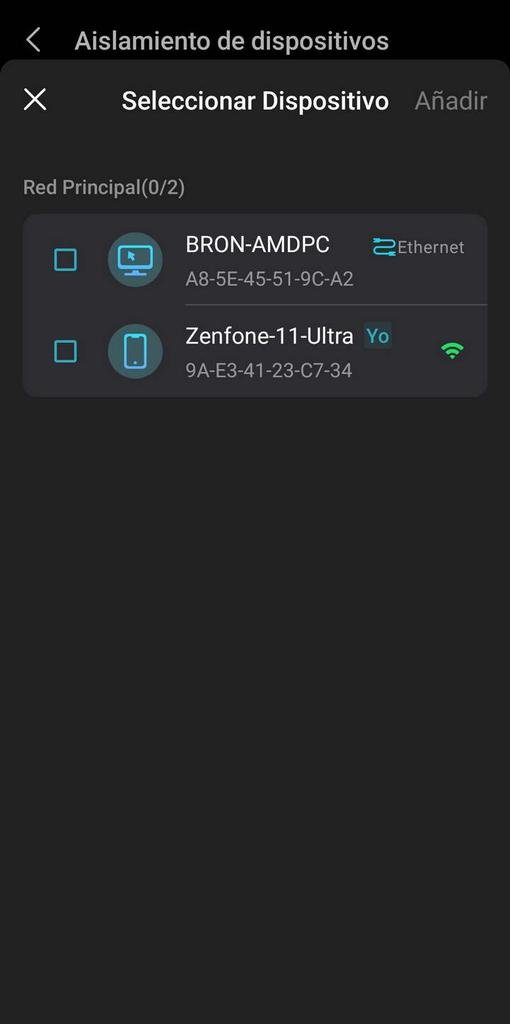
Los controles parentales en este Wi-Fi Mesh nos permitirá supervisar la red y los dispositivos de los más pequeños. El control parental en este equipo está basado en tiempo, pudiendo controlar el tiempo de conexión de ciertos dispositivos, y también un filtrado de contenido para no navegar por sitios web peligrosos o con contenido inadecuado. A la hora de activar el control parental por primera vez, podemos personalizar el tiempo de uso y contenido, eligiendo la edad donde se preestablecerán ciertas reglas automáticamente, aunque en cualquier momento podemos editarlas.
Un aspecto muy importante, es que los nuevos smartphones con Android y iOS, hacen uso de direcciones MAC aleatorias, esto hace que el control parental no funcione adecuadamente, así que es necesario que lo desactives.
Una vez creado el perfil, podemos añadir todos los dispositivos que queramos, también tenemos la posibilidad de añadir sitios web bloqueados, así como filtrado web por categorías como contenido adulto, juegos, comunicaciones online, redes sociales y otras muchas. También tenemos la posibilidad de configurar ciertas horas donde sí se permite la conexión, y otras donde está terminantemente prohibido el acceso.
Hay «controles parentales avanzados» que son de pago, estos controles parentales avanzados son forzar las búsquedas seguras en los navegadores, usar YouTube de forma restringida para filtrar videos potencialmente ofensivos y también la posibilidad de configurar un límite de horas que nuestros hijos pasan con la conexión a Internet. También podemos configurar franjas horarias donde nuestros hijos no puedan navegar por Internet, como, por ejemplo, mientras estén estudiando o durmiendo. Este servicio de controles parentales avanzados tiene un coste de 3,29€ mensuales o bien 19,99€ anuales, aunque en ambos casos tendremos una prueba gratis de 30 días.
En el menú de «Más» es donde encontraremos más opciones de configuración de este sistema Wi-Fi Mesh. Tenemos a nuestra disposición el «Deco Lab» para probar funciones que son experimentales, como el cliente VPN de Deco o el asistente de Wi-Fi para obtener diagnósticos avanzados. También tenemos los informes del equipo, así como la posibilidad de añadir a la lista de bloqueo diferentes dispositivos en base a su MAC. Además, tenemos también los ajustes del WPS para conectar clientes WiFi muy fácilmente.
Las opciones disponibles de la conexión a Internet nos permitirán configurar el tipo de conexión como queramos, también podemos configurar los servidores DNS que queramos, e incluso habilitar el protocolo IPv6 con la configuración que queramos.
El QoS incorporado en este Deco es muy completo, nos permitirá priorizar dispositivos de manera muy fácil y rápida, con el objetivo de que tengan la mínima latencia de la conexión y la máxima velocidad en la red. Lo primero que debemos hacer es configurar el ancho de banda total en descarga y subida, después seleccionaremos los diferentes dispositivos de la red que queramos priorizar.
Los TP-Link Deco disponen de una opción de optimización de red, par analizar la calidad de la red inalámbrica, y cambiando los canales WiFi si fuera necesario. Este proceso es completamente automático.
En la sección de VPN podemos configurar tanto el cliente VPN para redirigir todo el tráfico de red a través de este túnel, como también el servidor VPN para conectarnos a nuestro hogar fácilmente. TP-Link incluye soporte para diferentes servicios como NordVPN, Surfshark, IPVanish, así como PureVPN, no obstante, también podríamos personalizar el túnel ya que soporta OpenVPN, PPTP y también L2TP/IPsec.
En cuanto al servidor VPN, soporta diferentes protocolos como OpenVPN, PPTP y también L2TP/IPsec, sin embargo, ahora mismo con la versión de firmware actual no soporta el protocolo WireGuard que ya está presente en la mayoría de routers, y es que es un protocolo mucho más rápido que el resto, haciendo que tengamos una menor latencia en la conexión y una mayor velocidad real. Esperamos que próximamente TP-Link incorpore este protocolo a sus equipos.
En la sección de «Avanzado» es donde podemos configurar los diferentes modos de operación del TP-Link Deco, porque nos permitirá configurarlo como router Wi-Fi o bien como punto de acceso (sin las opciones de router). También podemos añadir rutas estáticas, configurar los servicios de IPTV y VLAN por puerto, clonar la dirección MAC y configurar el DDNS del router. El fabricante TP-Link nos proporcionará un DDNS propio, no es necesario usar DynDNS o similares como No-IP.
En cuanto a la red local, podemos configurar la dirección IP de la LAN, la máscara de subred, así como también el rango de direcciones IP del servidor DHCP. En el caso de que quieras reservar las direcciones IP para un determinado dispositivo, podrás hacerlo sin ningún problema y muy fácilmente, ya que solamente tendrás que seleccionar el cliente ya conectado o bien poniendo la dirección MAC manualmente.
En la sección de «Compartir USB» es donde tendremos las opciones para compartir el puerto USB en la red local, también podemos configurar el Time Machine, así como habilitar o deshabilitar funciones del equipo como el Fast-Roaming o el Beamforming.
En cualquier router tenemos NAT, en este caso, podemos configurar el reenvío de puertos añadiendo diferentes reglas, también podemos habilitar la opción de SIP ALG e incluso el UPnP. Un aspecto importante, es que no podemos seleccionar qué equipos queremos que tengan UPnP, en este caso, o todos o ninguno.
Otras opciones son las alertas, en este caso, podemos habilitar las alertas de nuevos dispositivos para que recibamos una notificación emergente en nuestro smartphone, o bien un correo electrónico. También tenemos la posibilidad de habilitar alertas de los dispositivos conocidos. Finalmente, también podemos configurar el comportamiento del LED del equipo, por si queremos que siempre estén los LEDs apagados.
Si nos metemos en «Sistema» podemos ver los Deco con el modelo del equipo, la dirección MAC, así como la versión de firmware del equipo. También podemos ver la hora del sistema, actualizar el Deco, reiniciarlo e incluso programar el reinicio a ciertas horas para que no nos moleste.
Tal y como podéis ver, la aplicación TP-Link Deco app es realmente completa, y nos permitirá configurar en detalle toda la red Mesh, pero también podemos administrar todos los dispositivos y las opciones avanzadas. Ahora os vamos a enseñar todas las opciones que tenemos en el firmware vía web, aunque os anticipamos que no podremos realizar configuraciones.
Firmware vía web
Los TP-Link Deco BE65 no disponen de un firmware vía web para instalar, configurar y administrar el equipo. Tienen un firmware básico que nos permitirá mirar algunos parámetros que hemos configurado previamente con la aplicación, también podemos actualizar el firmware de manera automática o manual, e incluso descargar los registros internos del equipo, pero no esperes un firmware de administración como sí tienen otras marcas.
En el menú principal podemos ver un mapa de la red, donde tendremos la parte de Internet, luego tenemos la sección donde ver la configuración del Deco y los nodos conectados, así como los clientes conectados por Wi-Fi y/o cable actualmente.
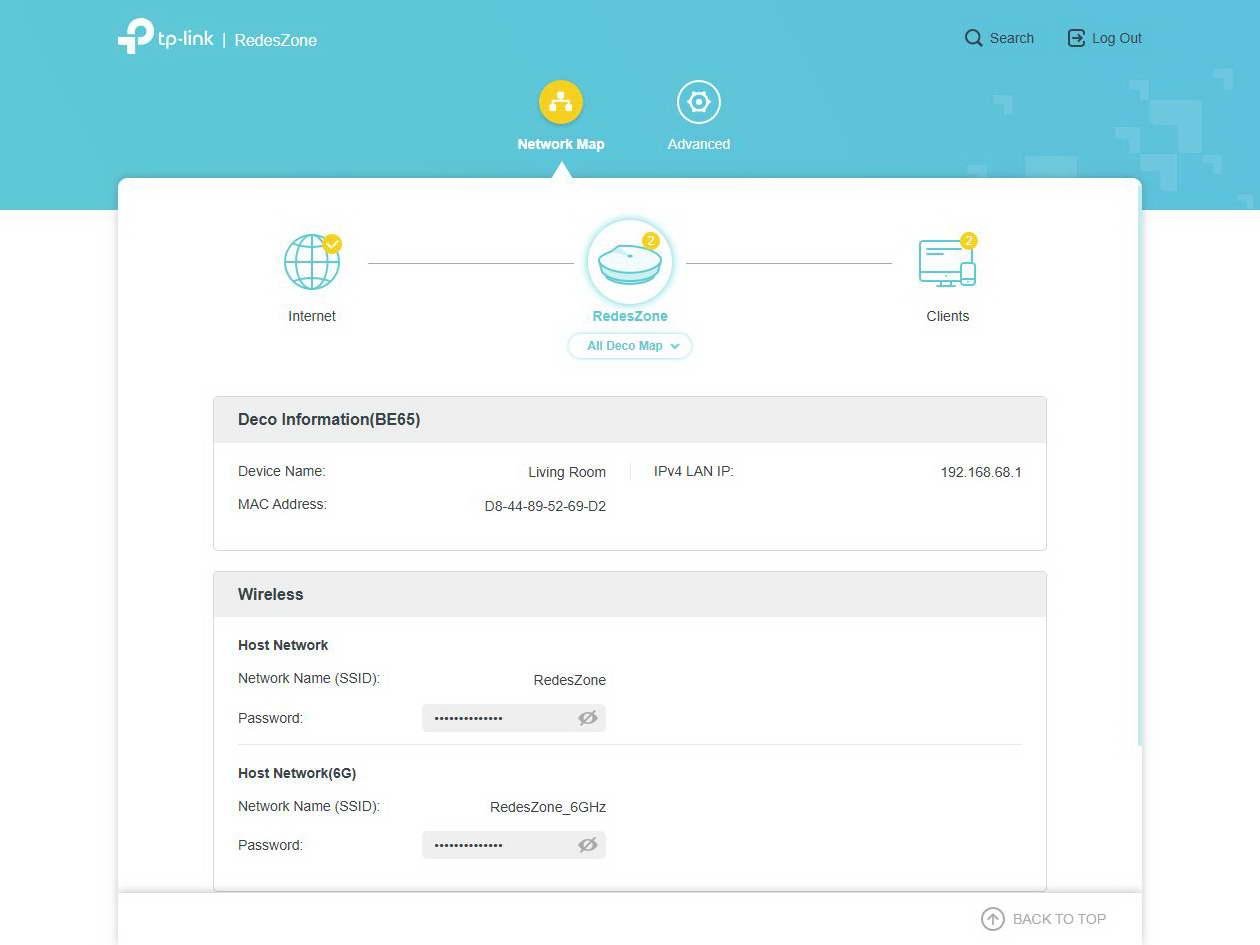
Alguna información que podemos encontrar en el Deco principal, es la ubicación donde lo hemos definido, y también podemos ver la dirección MAC, así como la dirección IP de la LAN. También tendremos acceso a la configuración de la red Wi-Fi principal, así como el uso de CPU y RAM que tenemos actualmente. Lo mismo ocurre en el caso del nodo Mesh al meternos, podemos ver el estado general del equipo.
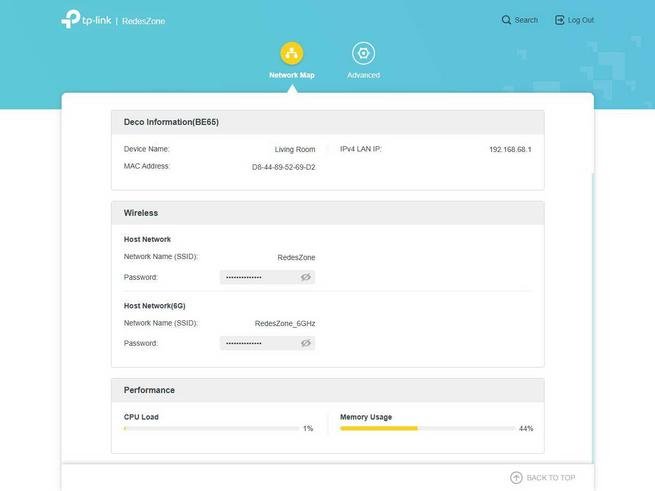

En la sección de «Internet» es donde podemos ver el tipo de conexión, así como la dirección IP de la conexión. Si nos vamos a la sección de «Clientes» podemos ver el tipo de dispositivo, su nombre, dirección MAC, dirección IP privada, así como el ancho de banda en uso en tiempo real, así como si está conectado por WiFi o cable.
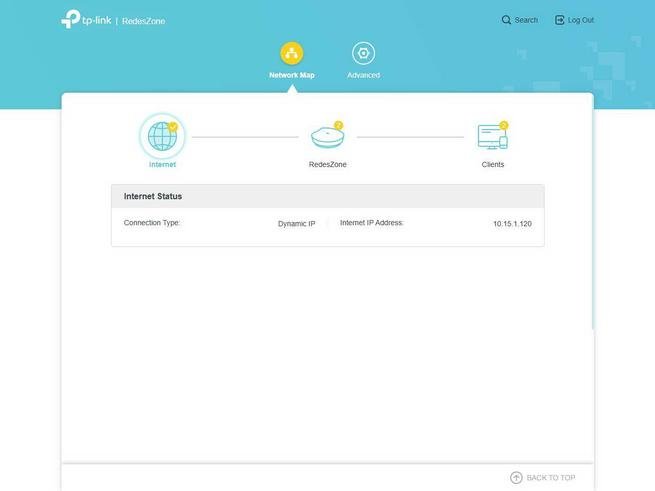
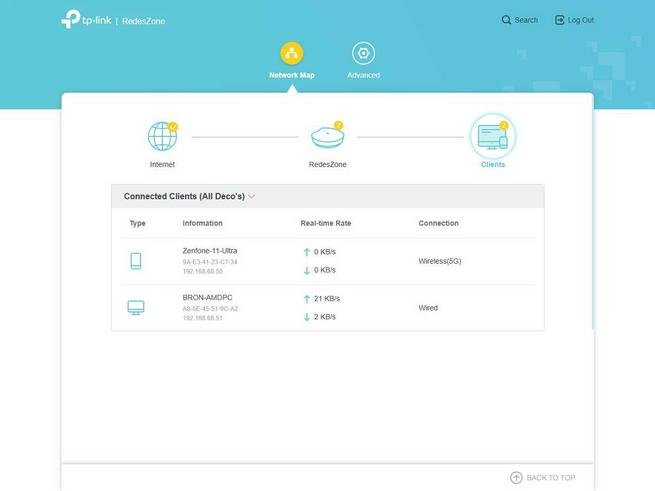
Si nos vamos a la sección de «Advanced» podemos ver más en detalle la conexión a Internet, podemos ver el estado, tipo de conexión, IP pública, máscara, gateway y servidores DNS configurados. En la sección de LAN podemos ver la dirección IP del router y la subred usada. Justo debajo es donde veremos el estado de la red Wi-Fi, podemos observar el nombre de red WiFi (SSID), así como el estado de la banda de 2.4GHz, 5GHz, así como 6GHz con sus canales, también podemos ver si tenemos activada la red Wi-Fi de invitados, la red para dispositivos IoT e incluso la red MLO para los clientes inalámbricos.
Algunos ajustes y acciones que podemos realizar, son la de comprobar actualizaciones de firmware e incluso instalar un firmware descargado manualmente. También podemos ver el registro completo del sistema WiFi Mesh, la posibilidad de descargarlos localmente, e incluso filtrar por tipo de log. Otros ajustes son los de configurar la hora y zona horaria, así como reiniciar el router o nodos incorporados, y también realizar otros ajustes como habilitar la WAN Unicast, y habilitar o deshabilitar las diferentes bandas de frecuencias.
Como habéis visto, el firmware de este TP-Link Deco BE65 es básico, ya que todo se gestiona y administra desde la aplicación TP-Link Deco, la cual funciona muy rápido y fácil de entender, así que no tendrás problemas para gestionar tu red local desde el móvil. No obstante, nos hubiera gustado que TP-Link ponga un firmware vía web como sí tienen otros fabricantes.
Ahora que ya sabéis cómo es este equipo, el rendimiento real en las diferentes pruebas, así como todas las opciones de configuración del equipo, vamos a irnos a las conclusiones finales donde explicaremos los puntos fuertes y puntos débiles.
Conclusiones finales
Este sistema Wi-Fi Mesh de alto rendimiento TP-Link Deco BE65 pertenece a la gama alta de los modelos con el estándar Wi-Fi 7. Si estás buscando un modelo potente, muy rápido tanto por WiFi como por cable, así como una administración sencilla a través de una app móvil, seguramente este equipo sea lo que estás buscando. Este Deco BE65 nos proporcionará un rendimiento realmente elevado tanto por cable como por WiFi, además, la posibilidad de tener MLO en la red troncal nos permitirá conseguir una gran velocidad de interconexión, perfecto para tener más velocidad, pero también una mayor estabilidad de la conexión entre los nodos.
El rendimiento LAN-LAN y LAN-WAN ha sido excelente en todas las pruebas de velocidad, hemos conseguido en todo momento el máximo de la interfaz cableada que funciona a 2.5G Multigigabit. Hay que tener en cuenta que, este sistema WiFi Mesh, dispone de todos los puertos a 2.5G Multigigabit, así que podremos conseguir una elevada velocidad en la red cableada, para que no tengamos cuello de botella en la red inalámbrica. En cuanto al puerto USB 3.0, tenemos un rendimiento excelente, superando sin problemas los 150MB/s en lectura y escritura, de hecho, en FTP hemos llegado hasta los 270MB/s en lectura y 182MB/s en escritura, todo ello gracias a su potente procesador Quad-Core a 2.2GHz de velocidad.
El rendimiento inalámbrico Wi-Fi de este modelo TP-Link Deco BE65 ha sido sobresaliente de forma global. En modo router (sin ningún nodo Mesh conectado) el rendimiento es sobresaliente de forma global, consiguiendo velocidades realmente elevadas por los clientes inalámbricos. Las velocidades más altas son de 120Mbps simétricos en la banda de 2.4GHz, una velocidad de 1,5Gbps de descarga y 1,3Gbps de subida en la banda de 5GHz y una velocidad de 1,5Gbps simétricos en la nueva banda de 6GHz. En modo sistema Wi-Fi Mesh (con el nodo Mesh conectado) también se ha comportado realmente bien, proporcionándonos un rendimiento inalámbrico muy elevado, pero sobre todo debemos destacar la gran velocidad al conectarnos por cable al nodo ya que hemos conseguido hasta 2,4Gbps simétricos. Gracias a la función de MLO para unificar las tres bandas en el enlace troncal, se nota el gran rendimiento en la red de interconexión, además, lo notarás mucho si colocas el nodo en zonas alejadas del router principal. La experiencia con el sistema WiFi Mesh en cuanto al roaming es perfecto, solamente perderemos un paquete en el cambio de nodo, y en videollamadas con el móvil no hemos notado ningún tipo de corte en la conexión.
En cuanto al software que TP-Link ha incorporado en toda la familia Deco, la instalación, administración y gestión del equipo se realiza a través de una aplicación para smartphones. No tenemos un firmware vía web como tal, ya que simplemente nos indicará algunos parámetros que ya están configurados, actualizar el firmware del equipo, descargar los registros generados y poco más. La aplicación es muy completa y fácil de utilizar, sin embargo, echamos de menos un menú de firmware más avanzado donde realizar más configuraciones, algo que sí permiten otros fabricantes. Por ejemplo, no tenemos las siguientes características que sí tenemos en otros equipos de similares características:
- No podemos desactivar en la red principal el Smart Connect para separar las bandas, aunque la banda de 6GHz siempre va por separado, pero 2.4GHz y 5GHz van juntas.
- No tenemos servidor VPN ni cliente con el protocolo WireGuard, hoy en día este protocolo es el más rápido y tan seguro como OpenVPN.
- El servidor OpenVPN no tiene una configuración demasiado segura, tenemos certificados RSA de 1024 bits, compresión habilitada y no tenemos ningún método de autenticación adicional como certificados de cliente específicos o usuario/contraseña.
- Las opciones de seguridad para proteger a los clientes son bajo suscripción mensual o anual. Hay fabricantes que hacen lo mismo, otros que no tienen este servicio, y otros que lo proporcionan gratis.
- No tenemos un servidor FTPES para realizar la autenticación y transferencia de ficheros con cifrado de datos.
- Las opciones más avanzadas del control parental son bajo suscripción mensual o anual. Mismo caso que antes, dependiendo del fabricante tienen una política diferente.
- No tenemos VLANs en la LAN para segmentar la red, algunos WiFi Mesh avanzados ya incorporan esta posibilidad.
- No tenemos el perfil de Movistar Triple VLAN FTTH, para sustituir el router de Movistar por completo y disfrutar de Movistar Plus+.
Como podéis ver, la mayoría de puntos débiles de este equipo está en su software, aunque tiene sus puntos fuertes este modo de gestión, sobre todo porque es realmente fácil y sencillo, echamos de menos todas las opciones anteriormente mencionadas que sí tienen otros fabricantes.
El precio actual de este sistema WiFi Mesh es de 400 euros para el pack de 2 nodos, un precio realmente bueno si tenemos en cuenta sus especificaciones técnicas del Wi-Fi 7 y los puertos 2.5G Multigigabit. Además, hemos obtenido un gran rendimiento de forma global, gracias a su potente hardware y al firmware de TP-Link que está muy bien optimizado.
Ahora vamos a hacer un completo listado de puntos fuertes y débiles del sistema Wi-Fi Mesh.
Puntos fuertes
- Hardware de gama alta con triple banda simultánea Wi-Fi 7 y puertos 2.5G Multigigabit para WAN/LAN.
- Rendimiento excelente LAN-LAN en todas las pruebas con puertos de 2.5G, no tendremos ningún problema al transferir datos a gran velocidad.
- Rendimiento excelente LAN-WAN en todas las pruebas con el puerto 2.5G Multigigabit.
- Rendimiento sobresaliente en las pruebas USB 3.0 tanto en lectura como en escritura, y con diferentes servicios.
- Rendimiento Wi-Fi en modo router principal sobresaliente de forma global, hemos conseguido un muy buen rendimiento en todas las bandas de frecuencias como ya hemos explicado.
- Rendimiento Wi-Fi en modo Mesh ha sido excelente. Gracias al MLO tendremos una red de interconexión realmente rápida, hasta 2,4Gbps simétricos, el máximo de la interfaz física de la LAN.
- Experiencia de usuario con el sistema WiFi Mesh excelente, permite hacer un roaming WiFi realmente rápido entre los nodos, y también conseguimos una gran velocidad inalámbrica.
- Rendimiento sobresaliente usando el servidor OpenVPN integrado en el router.
- Asistente de configuración muy completo y rápido de realizar, todo a través de la aplicación TP-Link Deco App para smartphones.
- Opciones de configuración bastante completas para ser una aplicación, pero es que no tenemos un firmware vía web dedicado con todas las opciones avanzadas.
- Botón de WPS en la parte trasera del equipo.
- Botón de RESET del equipo.
- Precio: sobresaliente, el precio de este sistema WiFi Mesh ronda los 400€ para los dos nodos aproximadamente, hay que tener en cuenta que es tribanda Wi-Fi 7 y tiene puertos 2.5G Multigigabit.
Puntos débiles
- No tenemos un firmware vía web donde configurar de forma avanzada el equipo. Aunque la app es muy completa, echamos de menos una interfaz por web.
- No tenemos algunas características que sí disponemos en otros fabricantes (están detallados más arriba).
Si tenemos en cuenta las características del equipo, el rendimiento sobresaliente de forma global conseguido por este WiFi mesh, y las opciones de configuración del software, la valoración de RedesZone es 8,5/10.

Esperamos que os haya gustado el análisis, si tenéis alguna duda podéis ponernos un comentario y os responderemos encantados.